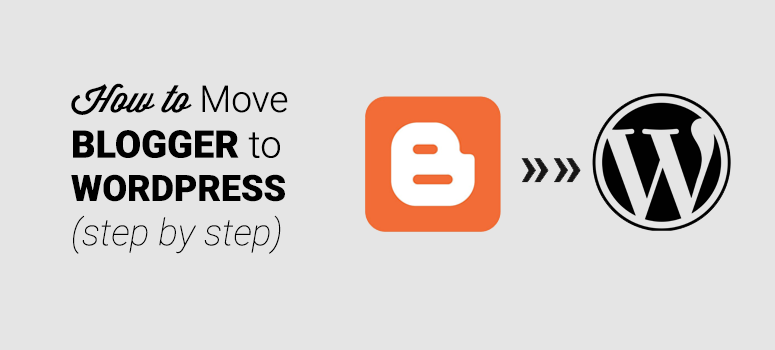ウェブサイト管理
2024年にBloggerをWordPressに移行する方法
最終更新 2024年6月25日 ジェローム・ケルヴィエル
BloggerからWordPressへのブログ移行を考えているけれど、何から始めたらいいかわからない?そんなあなたにぴったりの場所です。私がそのプロセスをご案内し、不都合なくシームレスなサイト移行をお約束します。
Bloggerはそのシンプルさで選ばれたかもしれないが、WordPressは比類のないカスタマイズ性と成長の機会を提供してくれる。ご心配なく。移行は見た目よりも簡単です。Bloggerのページは作り直す必要がありますが、WordPressのビルトイン機能は、質の高いテーマと直感的なエディタとともに、スムーズな移行を可能にします。
移行に必要なヒントから始め、コンテンツを移行するための5つの簡単なステップをご紹介します。ブログプラットフォームをアップグレードする準備はできましたか?さあ、始めましょう。
BloggerからWordPressへの移行について知っておくべきこと
ブログを移行する前に、そのプロセスを理解することが重要です。移行は大きな決断です。基本的には、無料のオールインワン・プラットフォームからセルフホスト・ソリューションに移行することになります。
その過程でコンテンツが失われることを心配するかもしれない。残念ながら、すべてをBloggerからWordPressに移行できるわけではありませんが、重要な要素は新しいサイトに簡単に移行できます。
BloggerからWordPressに移行する際、以下のコンテンツを移行することができます:
- 投稿
- 画像
- コメント
ただし、記事のデザインやレイアウトはWordPressには引き継がれません。つまり、ブログを一からデザインし直す必要がありますが、記事を書き直す必要はありません。
さらに、BloggerのページはWordPressにインポートできないので、作り直す必要がある。
とはいえ、WordPressはデザインの自由度が高いので、同じ美観を保ちたければ、Bloggerのデザインと似たようなものを作り直すことができるだろう。
BloggerからWordPressへの移行方法(5ステップ)
では、BloggerからWordPressへの移行方法を見てみよう。
1.Bloggerのコンテンツをエクスポートする
まず、Bloggerの記事をエクスポートする必要があります。これは、コンテンツのコピーをダウンロードすることを意味します。
Bloggerダッシュボードの 設定 ページまでスクロールダウンして ブログ管理 セクションをクリックします。次に コンテンツのバックアップ:
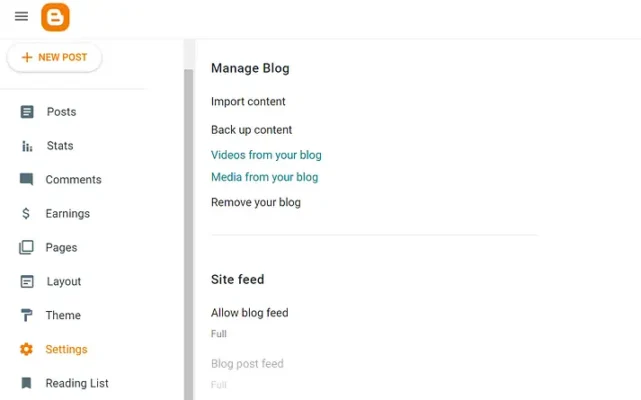
バックアップには投稿、ページ、コメントが含まれることを知らせるポップアップが表示されます。しかし、先に述べたように、ページはWordPressにインポートすることはできません。
をクリックする。 ダウンロード をクリックしてプロセスを開始する:
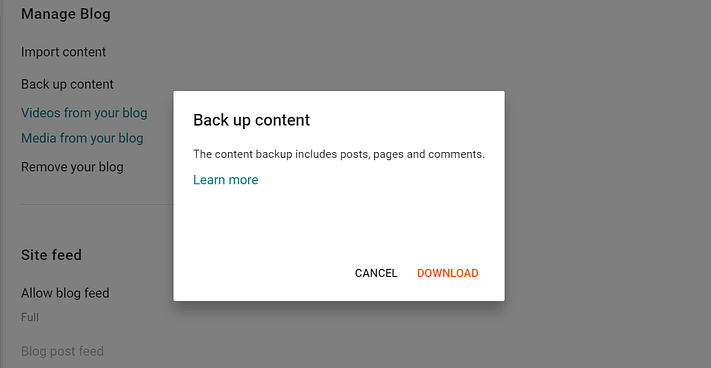
これで、バックアップが.xmlファイルとしてコンピューターにダウンロードされるはずです。
2.BloggerのコンテンツをWordPressにインポートする
次のステップは、BloggerのコンテンツをWordPressにインポートすることだ。
WordPressのダッシュボードに移動し、次の場所に移動します。 ツール → 輸入.
ここで、オプションの1つとしてBloggerが表示されます。をクリックする。 今すぐインストール をクリックしてインポーターを実行してください。このツールは投稿、コメント、ユーザーをインポートします:
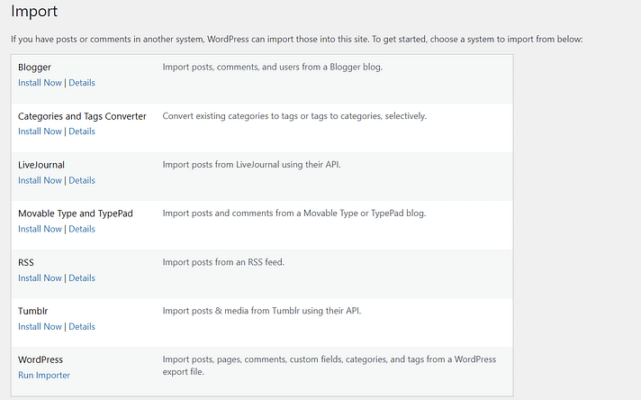
準備ができたら、成功のメッセージが表示されます。をクリックしてください。 インポーターの実行:
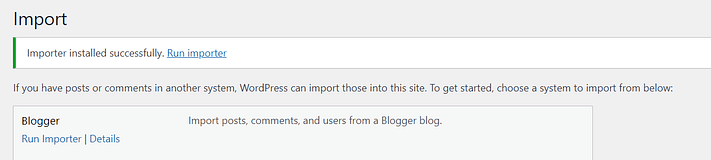
ここで、Bloggerからダウンロードした.xmlファイルを選択する。次に ファイルのアップロードとインポート:
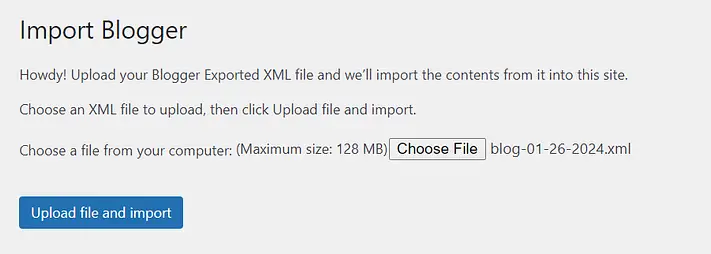
次に、インポートした記事の作者を確認するよう求められます。Bloggerの作者を新規ユーザーとしてインポートするか、WordPressサイトの既存ユーザーを選択することができます:
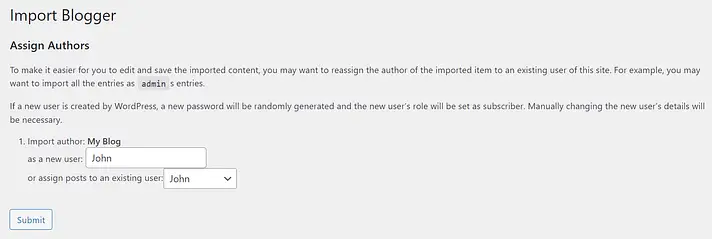
準備ができたら 投稿する.これで 投稿 をクリックして、インポートしたコンテンツを表示します。
3.デザインを再現する
では、BloggerサイトのデザインをWordPressで再現する方法を見てみよう。
テーマを選ぶ
まず WordPressテーマ.以前のBloggerサイトと似たようなものを探すかもしれない。あるいは、新しい外観を選ぶかもしれない!
WordPressのダッシュボードで、次の場所に移動します。 外観 → テーマ → 新しいテーマの追加.ここでは、無料のテーマの大規模な選択を閲覧することができます:
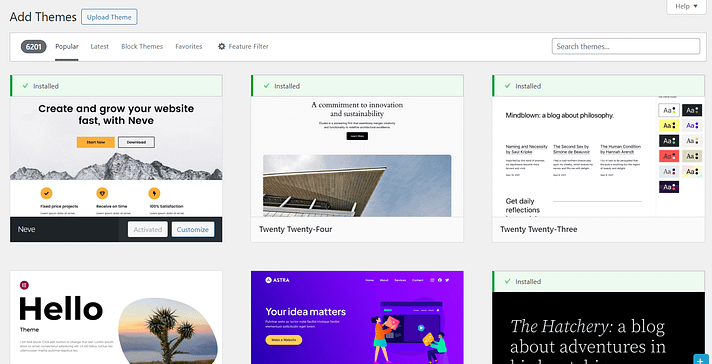
フィルターを使って結果を絞り込み、特定のテーマだけを探すことができる。
シンプルなブログテーマをお探しなら、 ラフト は良い選択肢だ。
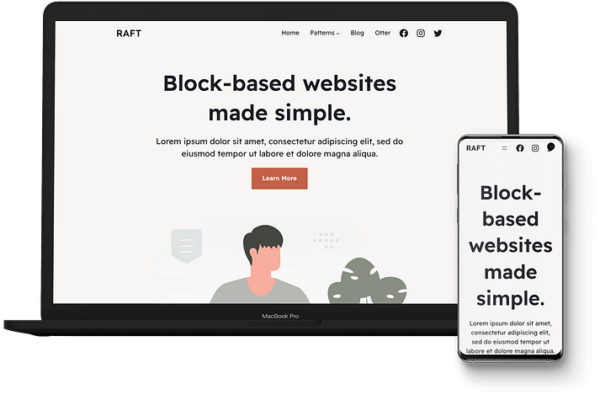
非常にカスタマイズしやすいので、あなたのBloggerサイトのスタイルに合わせて微調整できる。
気に入ったテーマが見つかったら インストール そして アクティベート.その後、あなたの好みに応じてWordPressテーマを編集することができます。
投稿とページのデザイン
Bloggerからインポートした記事を開くと、レイアウトが少し崩れていることに気づくかもしれません。テキストや画像はすべて揃っているはずですが、これらの要素を再配置する必要があるかもしれません。
まず ブロックに変換 ボタンをクリックする:
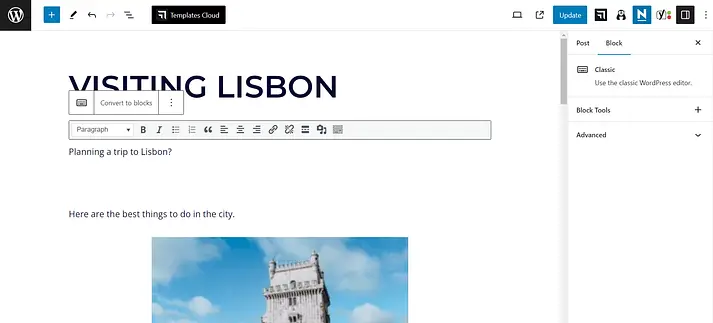
こうすることで、各要素をブロックとして個別に管理できるようになる。例えば、画像のサイズを変更することができます:
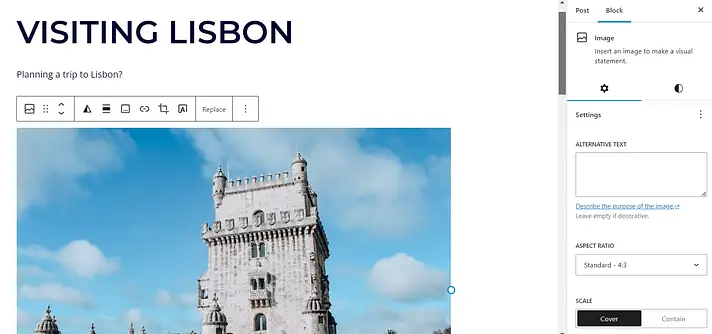
もちろん、投稿のレイアウトは選択したWordPressテーマによって決まります。しかし、ブロックエディターを使えば、より多くの要素を追加することができます。
に移動してページを再作成する必要がある。 ページ → 新しいページを追加する.
例えば、BloggerからWordPressにアバウトページを作り直したいとします。旧サイトからテキストをコピーし、新ページに貼り付けることができます。
そして、ブロックやパターンを使って、ブロガー・ページのデザインを再現してみるのだ:
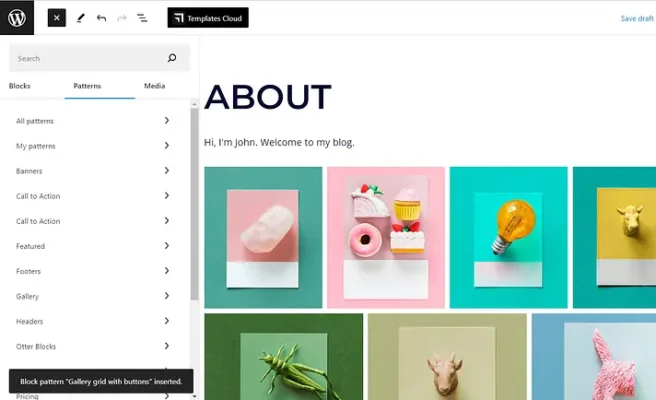
ネイティブ・ブロックの選択に満足できない場合は、以下のようなプラグインをインストールすることができる。 カワウソブロック.
これにより、あなたのサイトに26以上の新しいブロックが追加され、ブロックエディターからアクセスできるようになります:
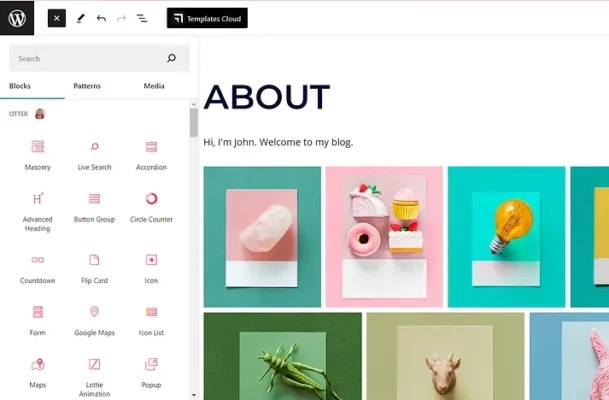
Otterを使えば、Lottieアニメーション、スライダー、フリップカードなどの機能のおかげで、新しいページを古いページよりもさらに面白くすることができます。実際、Bloggerのレイアウトを作り直すのではなく、完全な再設計を検討したほうがいいかもしれません。
4.パーマリンク構造を設定する
次のステップは、新しい投稿とページのパーマリンク構造を設定することです。すでにご存知かもしれませんが、BloggerのURLは以下のようになっています:
www.myamazingblog.blogspot.com/2024/01/my-first-post.html
WordPressでは、カスタムドメインを持つことになるので、URLは以下のようになります:
www.myamazingblog.comもし、あなたが 設定 > パーマリンク で、投稿とページのURL構造を設定することができます。ご覧のように、いくつかのオプションがあります:
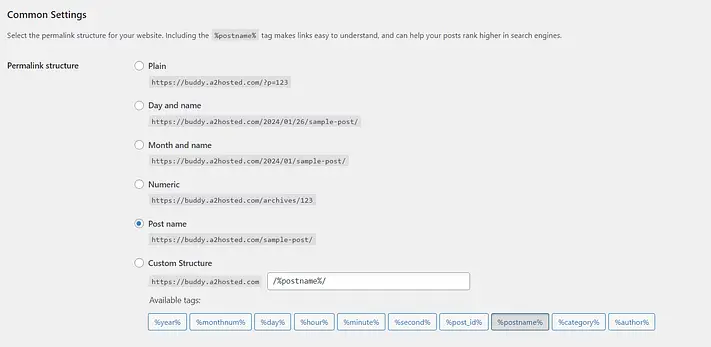
を選びたくなるかもしれないが 月と名前 を使ってBloggerのURLをコピーすることはお勧めしません。きれいで、ユーザーが覚えやすいURLが欲しいはずです。そのため 投稿名 オプションがある。
準備ができたら 変更を保存する.このURL変更でトラフィックを失う心配はありません。次のステップで、WordPressサイトにトラフィックを流用する方法をご紹介します。
5.BloggerのトラフィックをWordPressにリダイレクト
あなたのBloggerサイトにそれなりのトラフィックとエンゲージメントがある場合、これらのユーザーがあなたの新しいブログを見つけられるようにしたいでしょう。そのためには ワードプレスにリダイレクトする あなたのブロガーの記事にランディングしたとき、彼らはサイトを訪問する。
このように、ブログを適切に移行する方法の最後のステップは、リダイレクトを設定することです。
そのために BloggerからWordPressへのプラグイン.
こちらへ プラグイン > 新しいプラグインの追加 をクリックしてWordPressサイトにインストールする。次に ツール → BloggerからWordPressへのリダイレクト をクリックし スタート設定:
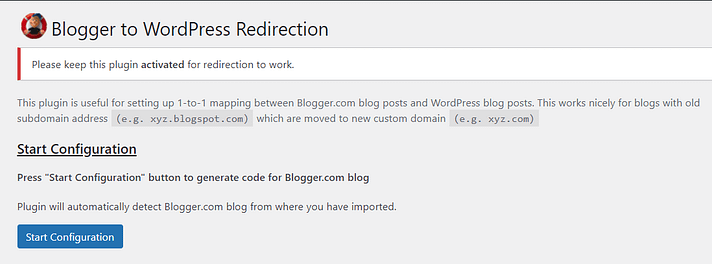
Bloggerサイトからコンテンツをインポートしているので、プラグインは古いブログのURLを特定することができる:
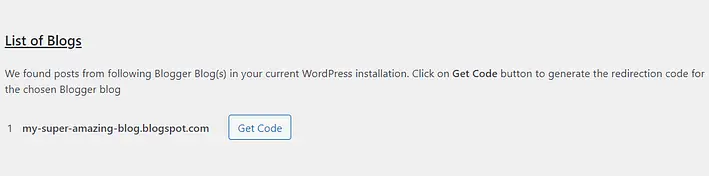
をクリックする。 コードを取得 生成されたコード・スニペットをコピーする:
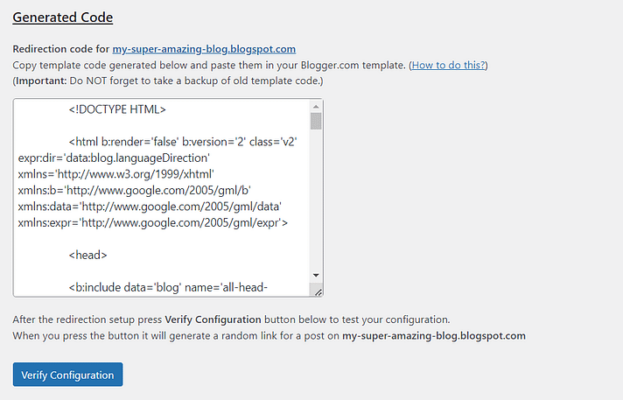
さて、Bloggerのダッシュボードに戻り、次のページにアクセスしてください。 テーマ ページを参照されたい:
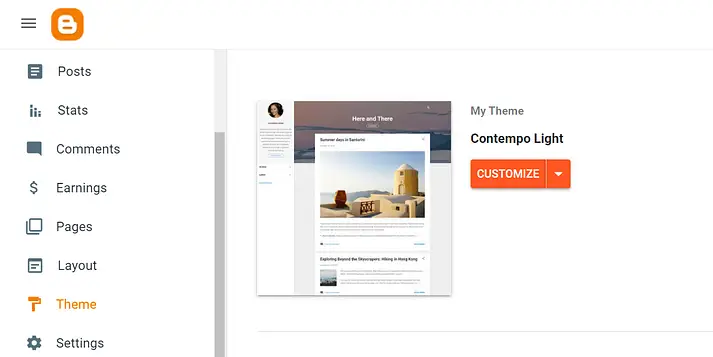
の矢印をクリックしてください。 カスタマイズ ボタンをクリックして HTMLの編集:

テーマのコードをすべて含むページに移動します。Bloggerサイトをユーザーに表示することはもうないので(WordPressにリダイレクトされるため)、このコードをすべて削除しても構わない:
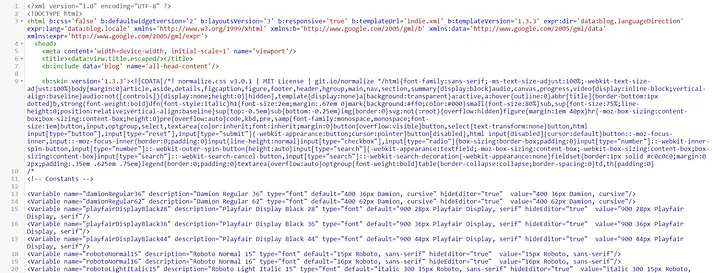
次に、Blogger to WordPressプラグインが生成してくれたコードを貼り付けて セーブ のアイコンがある:
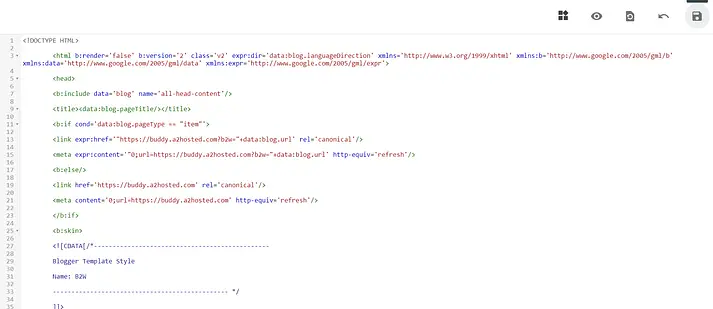
プラグインがコードを生成してくれたWordPressのページに戻り、以下のボタンをクリックする。 設定の確認:
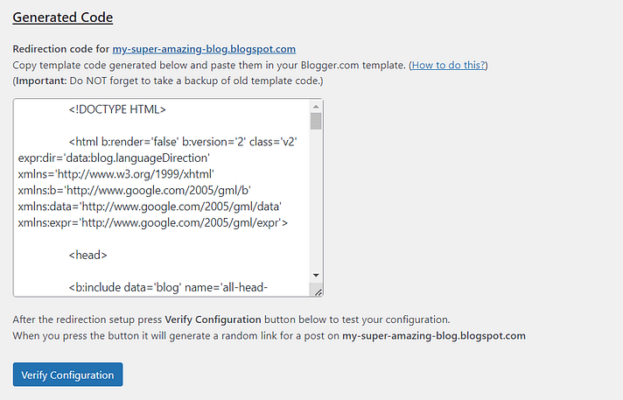
これで、Bloggerサイトにアクセスしようとすると、WordPressブログにリダイレクトされる。
あなたのサイトでBlogger to WordPressプラグインを有効にしておいてください。削除すると、リダイレクトが機能しなくなります。
今すぐBloggerをWordPressに移行!
プロとしてブログを書きたいなら、WordPressのような強力なプラットフォームが必要だ。Bloggerよりもカスタマイズや収益化の機会が多い。さらに、ウェブサイトをより自由にコントロールできる。
要約すると、BloggerからWordPressに移行する方法です:
- Bloggerの記事をエクスポートする。
- BloggerのコンテンツをWordPressにインポートする。
- テーマを選択し、ブロックエディタと カワウソブロック.
- パーマリンク構造を設定する。
- でトラフィックをリダイレクトします。 ブロガーからワードプレスへ プラグイン
BloggerからWordPressへの移行方法についてご質問がありますか?下のコメント欄で教えてください!